 网友评分:5分
网友评分:5分
EV录屏是一款非常实用的电脑录屏软件,这款软件具有操作简单、界面简洁、功能全面等优势,即使你是刚刚上手这款软件,也可以完美驾驭,并且该版本为会员破解版,已解锁了所有VIP特权,你可以毫无限制的使用所有功能。
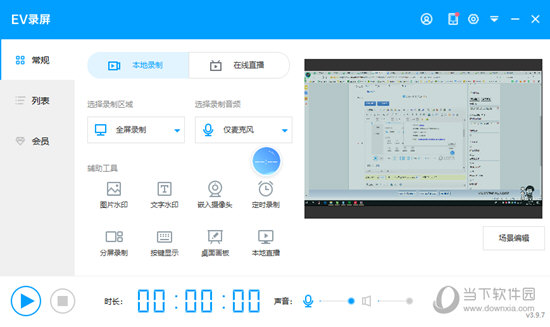
1、操作简单轻松易上手
界面简洁易懂,一键轻松开启录制。
2、极致运行 顶级画质
内存占用率低,cpu消耗小;急速稳定运行,支撑顶级画质。
3、画中画组合录制
分屏录制、场景编辑;多种录制模式任你选择。
4、实时屏幕共享
支持局域网内屏幕共享,同步保存至本地,想看就看。
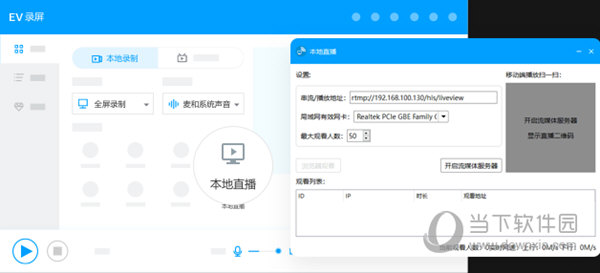
1、桌面和摄像头组合录制
在选择全屏/区域录制桌面时,还可以叠加摄像头。
2、系统音、麦克风音切换录制
可单独录制系统音或麦克风音,也可以同时录制。
3、三分屏课程录制
课程PPT、教师摄像头、教学大纲三个场景同步进行,还可以自由编辑背景图。
4、开启场景编辑
图片、文字、摄像头随意组合,满足你的多种需求。
5、直播推流
开启直播,一键推送到各大直播平台。
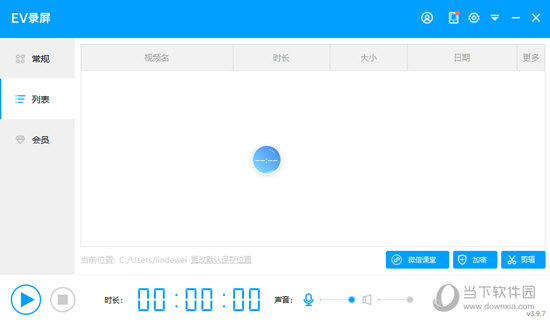
1、高清视频转码压缩:支持多种视频格式转换,保持高清画质并压缩体积。
2、设置保存:保存已添加过的水印内容、摄像头型号,无需再次配置。
3、多路推流:直播同时推送多个直播平台。
4、GIF动画制作:可截取视频中的一段转为GIF动图。
5、本地直播观看人数限制提升:本地直播观看人数限制从5人直接上升到50人。
6、直播本地视频:在线直播中可直播本地视频文件。
7、鼠标左右键录制:在录屏过程中区分鼠标左右键。
8、视频变速导出:支持从0.5倍到2.0倍速率导出。
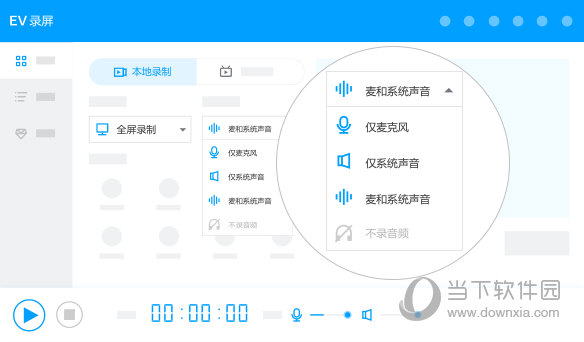
一、如何设置视频固定大小?
影响文件大小的因素有四点:码特率大小;画面内容变化;录屏时长;画面宽高。
解决方法:
1、可减小帧率,教学视频(ppt类)可设置视频编码帧率为5-10,以5为宜;游戏、电影视频编码帧率必须大于20,否则会发生卡顿现象。
2、缩小画面尺寸,游戏录制之类的可以选择选区录制。
3、录制好的视频可以进行一次高清转码,体积缩小不改变音质画质。
二、如何将视频变速导出?
1、点击左侧【会员】选择会员工具中的【视频变速】功能。
2、进入面板后选择【导出速率】,也就是视频播放倍速。
3、变速导出提供四种可储存格式,根据个人需求选择导出视频的格式。
4、添加需要变速的视频到面板内。
5、点击【开始导出】并等待转码完成即可。
三、如何批量添加水印?
1、点击左侧【会员】,选择会员工具【批量水印】。
2、进入批量水印面板后,单击【选择】添加水印图片。
3、在下方选择水印位置。
4、点击上方【添加】,将需要加入水印的视频添加至列表内。
5、为方便查找,可以更改一下保存路径。
6、点击【开始添加】。
7、等待弹出【导出结束】提示即可。
 29.48M
29.48M  29.36M
29.36M  29.2M
29.2M  28.95M
28.95M  28.98M
28.98M  28.95M
28.95M  28.95M
28.95M  25.39M
25.39M  25.39M
25.39M  25.39M
25.39M 
全民K歌PC版 V2.21.170 官方最新版 92.37M | 简体中文 | 7.6
下载
安卓投屏 V8.7.6 免费版 56.26M | 简体中文 | 5
下载
dnf反和谐补丁2021 最新免费版 273M | 简体中文 | 5
下载
GTA4完全版汉化补丁 V2021 Steam版 5.5M | 简体中文 | 5
下载
TapTap电脑版 V2.11.0 官方最新版 36.36M | 简体中文 | 5
下载
征服的荣耀围城修改器 V1.0 游侠版 30.42M | 简体中文 | 4.3
下载